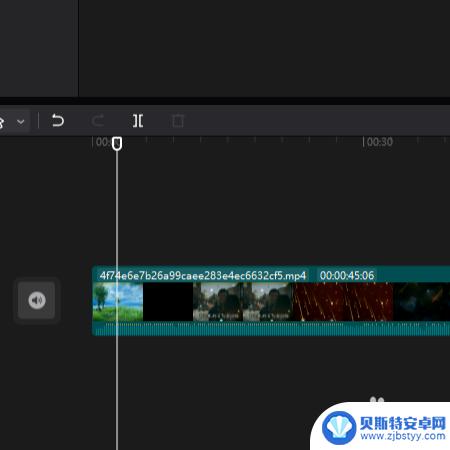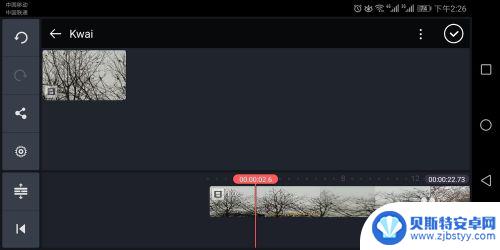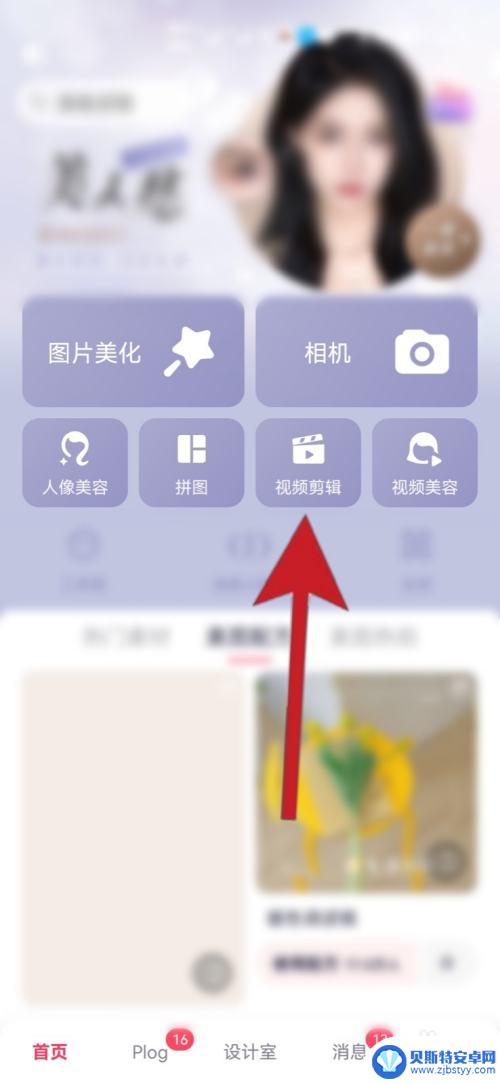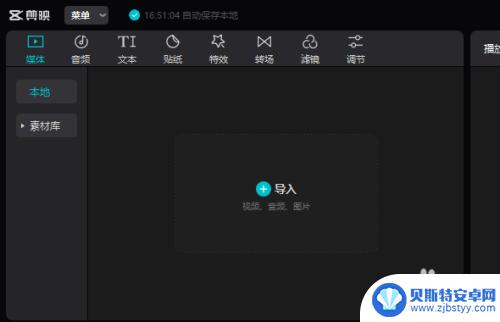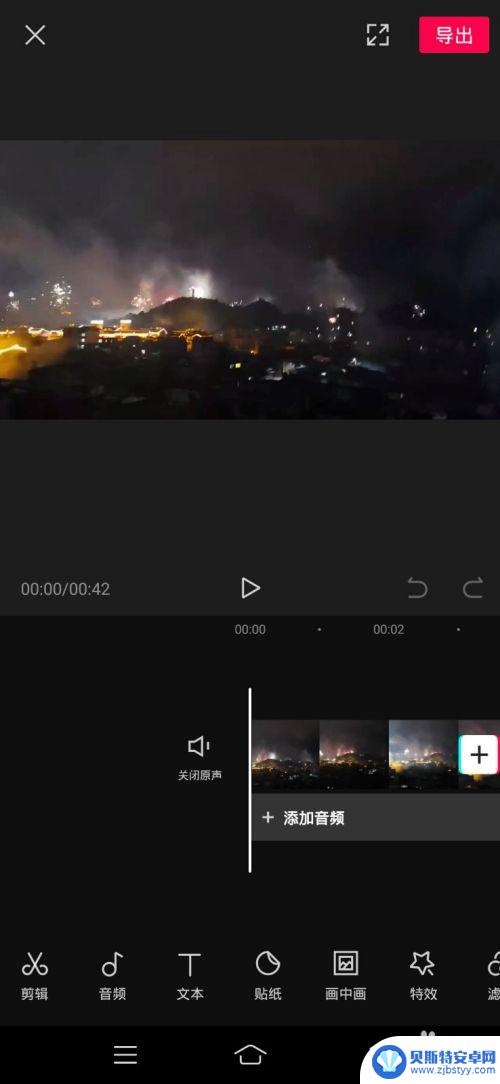手机怎样去除视频中的文字 手机视频文字去除方法
随着手机摄像功能的日益强大,我们拍摄的视频中常常会出现一些不想要的文字,如水印、字幕等,这时就需要用到手机视频文字去除的方法来处理。通过一些专业的视频编辑软件或者在线工具,我们可以轻松去除视频中的文字,让视频内容更加干净、专业。在这个数字化时代,掌握手机视频文字去除的技巧不仅能提升我们的视频制作水平,还能让我们的作品更具观赏性和专业性。让我们一起来探讨一下手机视频文字去除的方法吧!
手机视频文字去除方法
具体步骤:
1.首先,从手机的主界面中点击图库软件的图标,我们通过这种方式打开图库软件。
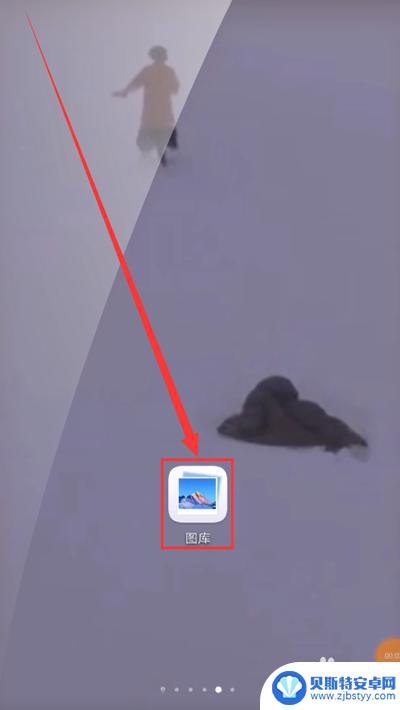
2.然后,在弹出的图库分类界面中,点击视频选项,我们通过这种方式打开分类中的视频。
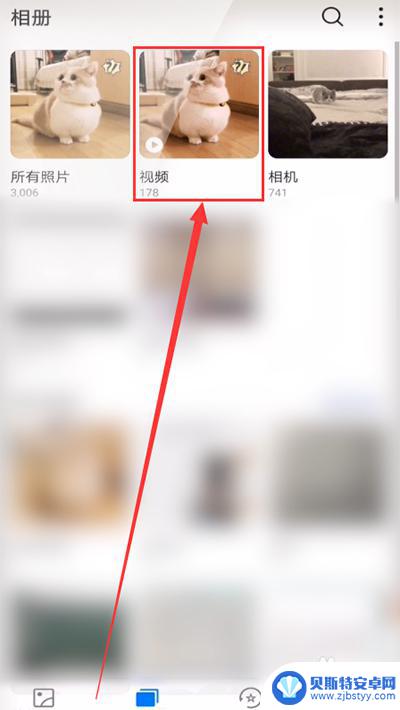
3.在打开分类中的视频后,我们需要用手指长时间按住需要去除文字的视频的图标。
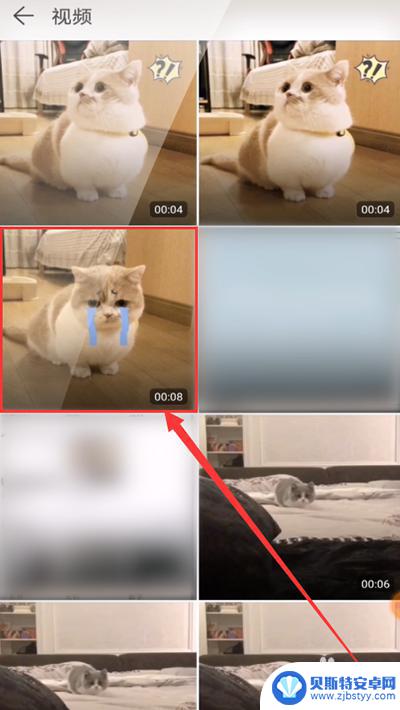
4.然后我们可以看到在下方任务栏中弹出的选项,我们点击左下角的创作按钮并点击影片选项。
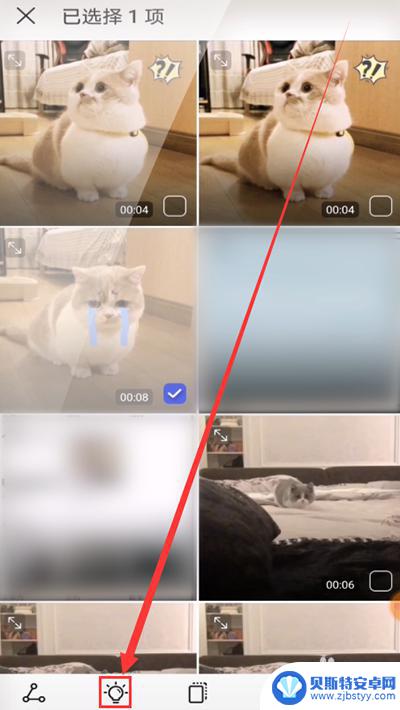
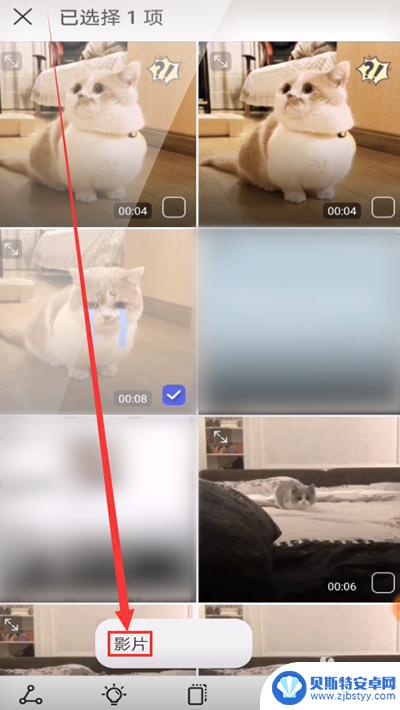
5.接着我们在打开的需要修改的视频中,点击在视频右上角的剪辑标志,进入剪辑模式。
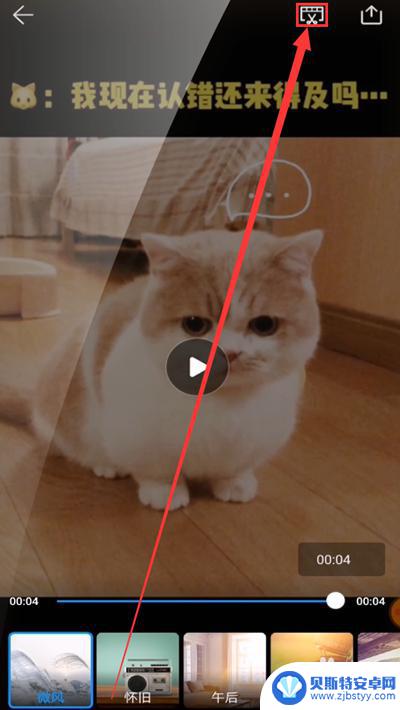
6.进入剪辑模式后,我们需要将位于视频下方的视频轴全部拖动到轴线的左侧。以保证所有的时间段的字幕都能去除。

7.将视频轴全部移到轴线左侧后,我们接着点击位于界面左侧的导出画幅选项,来控制画幅比例。
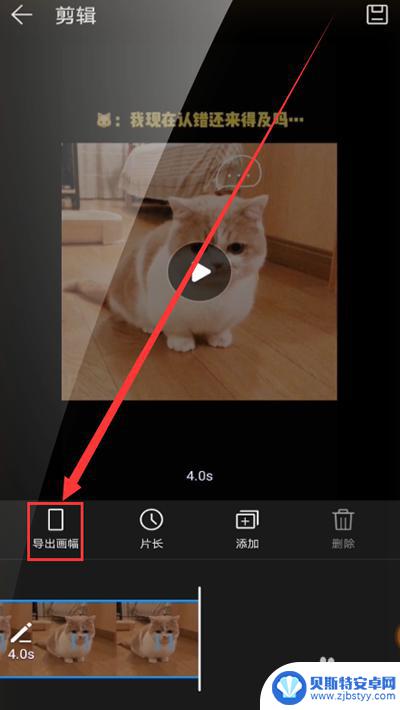
8.在弹出的窗口中,我们可以看到几种长宽不同的画幅比例。我们选择一种能将文字去除的画幅比例即可。
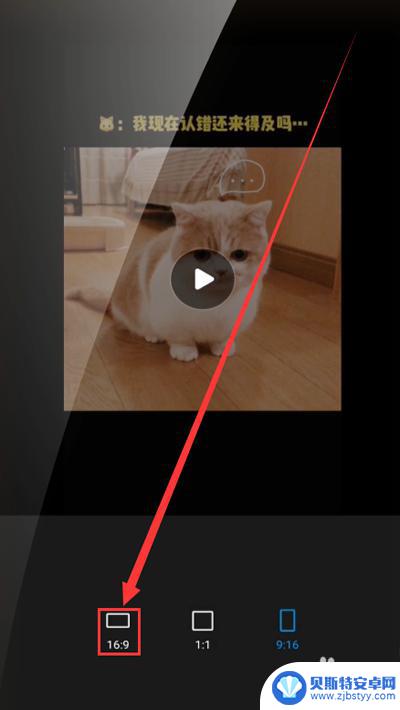
9.选择完正好能裁截掉字幕的画幅比例后,我们需要点击右下角的勾号,确认修改完成。
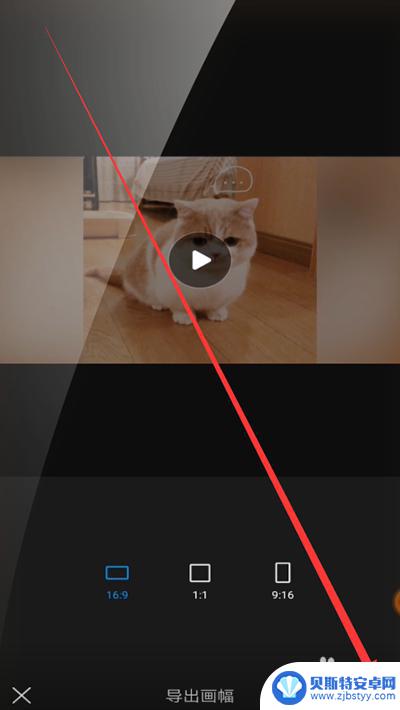
10.点击勾号完成后,接着点击在界面右上角的保存标识,我们通过这种方式保存我们对视频的修改。
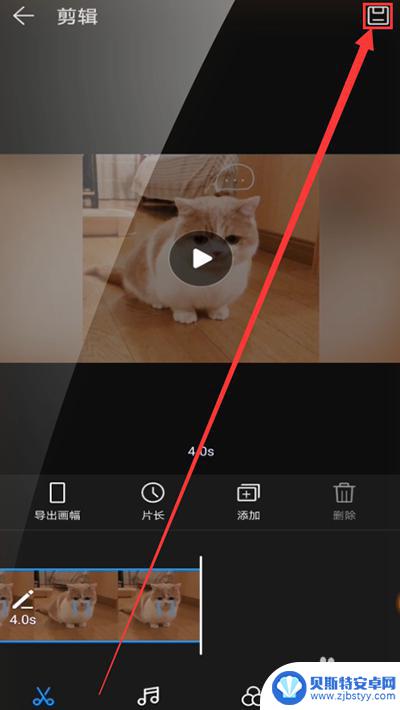
11.点击保存标识后,我们最后点击在界面右上角的导出标识,将去除了字幕的视频导出到图库即可。
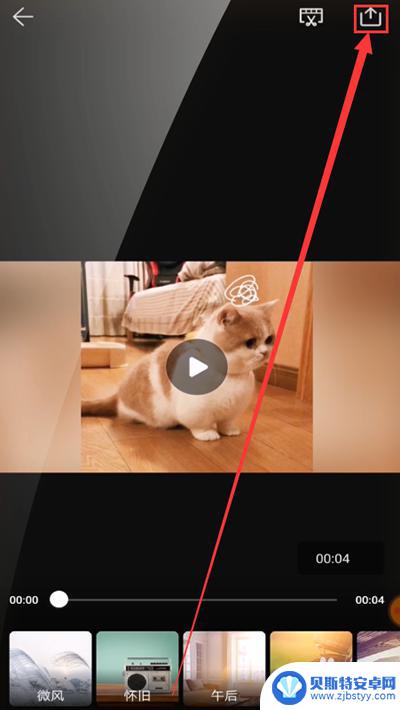
12.通过以上的方法,我们就可以在手机上去除视频中的字幕啦。去除字幕后的视频画面就是这样的啦。
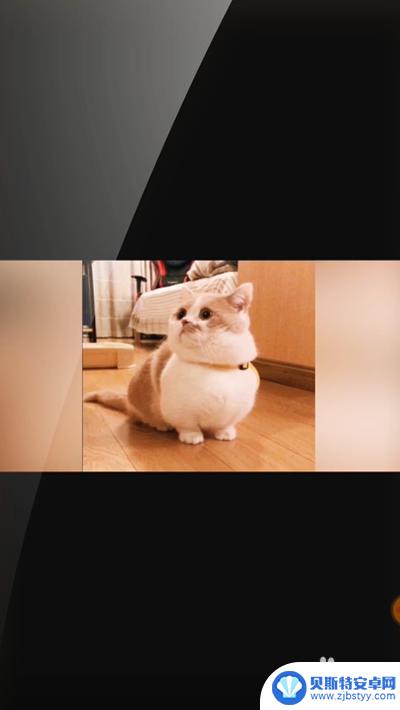
以上就是关于如何在手机视频中去除文字的全部内容,如果有遇到相同情况的用户,可以按照本文提供的方法解决问题。
相关教程
-
手机如何去除视频文字 怎样用剪映去除视频中的文字
手机如何去除视频文字,如今,手机已成为我们生活中必不可少的工具之一,它不仅可以让我们与他人保持联系,还能拍摄精彩的照片和视频。有时候我们在拍摄视频时会不小心捕捉到一些不需要的文...
-
手机剪印如何去掉文字 剪映怎么消除视频上的文字
在现如今社交媒体充斥着各种创意视频和照片的时代,手机剪印和剪映等视频剪辑软件成为了许多人的选择,有时在编辑视频时会遇到一些困扰,比如如何去掉视频上的文字。对于许多用户来说,这可...
-
手机怎么去掉原视频字幕 利用手机软件去除视频字幕
手机怎么去掉原视频字幕,在如今的数字时代,手机已经成为了我们生活中不可或缺的一部分,它不仅仅是一种通信工具,更是我们记录和分享生活的重要工具。有时候我们在观看一些视频时,会发现...
-
手机视频怎么消声处理 视频去除声音的方法
在如今的数字时代,手机已经成为我们生活中不可或缺的一部分,我们用手机拍摄各种场景的视频,记录下珍贵的回忆。有时候我们希望在视频中去除掉不必要的声音,以便更好地展示画面内容或是保...
-
手机剪映怎么去除原视频水印教程 剪映去除水印的方法
在如今的社交媒体时代,拍摄和编辑视频已经成为许多人的日常活动,许多手机应用在视频编辑过程中自动添加水印,给用户带来了困扰。对于使用剪映这款视频编辑应用的用户来说,去除原视频水印...
-
手机怎么做重叠视频 剪映如何叠加视频文字
手机拍摄视频已经成为现代人记录生活的重要方式之一,而叠加视频文字则是让视频更加生动有趣的一种技巧,在剪映这款视频剪辑软件中,叠加视频文字操作非常简单,只需要在编辑界面选择添加文...
-
手机能否充值etc 手机ETC充值方法
手机已经成为人们日常生活中不可或缺的一部分,随着手机功能的不断升级,手机ETC充值也成为了人们关注的焦点之一。通过手机能否充值ETC,方便快捷地为车辆进行ETC充值已经成为了许...
-
手机编辑完保存的文件在哪能找到呢 手机里怎么找到文档
手机编辑完保存的文件通常会存储在手机的文件管理器中,用户可以通过文件管理器或者各种应用程序的文档或文件选项来查找,在手机上找到文档的方法取决于用户的手机型号和操作系统版本,一般...
-
手机如何查看es文件 手机ES文件浏览器访问电脑共享文件教程
在现代社会手机已经成为人们生活中不可或缺的重要工具之一,而如何在手机上查看ES文件,使用ES文件浏览器访问电脑共享文件,则是许多人经常面临的问题。通过本教程,我们将为大家详细介...
-
手机如何使用表格查找姓名 手机如何快速查找Excel表格中的信息
在日常生活和工作中,我们经常需要查找表格中的特定信息,而手机作为我们随身携带的工具,也可以帮助我们实现这一目的,通过使用手机上的表格应用程序,我们可以快速、方便地查找需要的信息...